بحـث
مواضيع مماثلة
المواضيع الأخيرة
أفضل 10 أعضاء في هذا المنتدى
| بن يوسف رياحي | ||||
| الرياحى | ||||
| الصقر | ||||
| انورالرياحي11 | ||||
| فيتوري ارياحي | ||||
| عابرسبيل | ||||
| الزبير الرياحى | ||||
| المغرب العربي | ||||
| صلاح الرياحى | ||||
| سفينه الصحراء |
كسب المال مع AlertPay
برنامج ACD9 لادارة صورة باحتراف (السريل+شرح بالصور+قوائم معربة
3 مشترك
صفحة 1 من اصل 1
 برنامج ACD9 لادارة صورة باحتراف (السريل+شرح بالصور+قوائم معربة
برنامج ACD9 لادارة صورة باحتراف (السريل+شرح بالصور+قوائم معربة

اسم البرنامج : ACD See
الاصدار : 9.0
وظيفة البرنامج : لادارة الصور واستعراضها بطريقة أحترافية ومميزة .
حجم البرنامج : 52.61 م.ب
التسجيل : DYRDWK-ZJBSP-5Q73Q7-JS7HQJ9
النظام :

مقدمة :-
إليكـــــم أفضل برنامج لعرض الصور بنظري والأكثر شعبية من بين برامـــــج استعـــــراض الصـــــور
فهــذا البرنامج لعــــــرض انســــاق واستعـــــــراض وحفـــــــــظ الصـــــورة بــــأي صيغـةً كانـــت
وتستطيـــــع بواسطته أستعـــــراض الصــــــــــــــور الموجـــــودة في أي مجلـــــد دون فتحـــها
واحدة تلو الأخرى مما يسهل الوصول إلى الصورة المطلوبة بطريقة متسلسلة أوتوماتيكــــياً
وتحديد سرعة عرض الصور بالثانية ، وأيضا تفصيل كامل في الشريط السفلي للبرنامج
عن حجم ومقاس ونسق وتاريخ وعدد الصور الموجودة في مجلد معين ..
مميزات البرنامج :-
1- إضافة فلاتر جذابه ومميزة على الصورة .
2- إمكانية تحرير الصورة وتغير ألوانها وحجمها .
3- خفيف على الهارد وغير كبير الحجم كالإصدار 6 و7 و8 .
شرح البرنامج :-
سأقسم الشرح إلى القسمين التاليين : 1) طريقة التنصيب . 2) شرح واجهة البرنامج الرئيسية .
أولا وقبل كل شيء قم بتحميل النسخة : اضغط هنا ، وهذا تعريب القوائم :اضغط هنا ..
تم توفير الروابط الجديدة :
لتحميل البرنامج الاصلي :
أضغط هنا..
لتحميل التعريب : التحميل هنا، أو
[url=http://la.joreyat.org/download.php?id=b6b3453b3f24c692a4ee6c31d371b89a]التحميل من هنا[/url
بسم الله ...
1) طريقة التنصيب :-
تابع الصور :-

اضغط على الملون بالاصفر فيما يلي :-




 '
'بالصورة التالية يقول لك هل تريد تحميل التولبار الخاص بشركة الياهو طبعا انا اخترت لا كما في الصورة :


والحمد لله انجزنا القسم الاول من الشرح ... ننتقل إلى القسم الثاني......
\\\\\\\\\\\\\\\\\\\\\\\\\\\\\\\\\\\\\\\\\\\\\\\\\\//////////////////////////////////////////////////
والان هذه اصعب خطوة اواجهها في الشرح فأرجوا التركيز معي قليلا فقط :-
شرح واجهة البرنامج الرئيسية :-
عند تشغيل البرنامج دائماً ستظهر لك الشاشة الترحيبية للبرنامج وتكون بالشكل التالي :-

الشاشة الرئيسة للبرنامج هي التي تظهر لك في كل مرة تفتح فيها البرنامج ، وتكون بالشكل التالي (ركز جيداً في الصورة) :-

والان نبدأ بشرح الصورة السابقة على حسب الالوان ومن الاعلى كالاتي :-
*المستطيل الذي بالاحمر : هذا هو شريط المهام وهو اهم المستطيلات وسنسردها لكم بالترتيب من اليسار إلى اليمين كالاتي : " اهمها فقط "
قائمة File (ملف):
New:
جديد . add tofavorites : اضافة للمفضلة . open: وتعني فتح ملف . Get
photos: احضار صور . properties : وهي خصائص الملف . exit: للخروج من
البرنامج .
قائمة Edit (تحرير) :
cut:قص . copy:نسخ . past: لصق . Delete: حذف . Rename: إعادة تسمية . copy image: نسخ الصورة .move to folder:نقلها لمجلد .
قائمة View (عرض) : وتشمل النوافذ التي نشرحها الان .
قائمة Create ( للحفظ بهيئات مختلفة) : مثل حفظ الصورة كملف (PDF) أو امتداد اخر تحبه انت وتحدده بنفسك....
قائمة tools (الادوات) :
open
in editor: تحرير الصورة عن طريق البرنامج نفسه (الميزةرقم2للبرنامج) ،
Convert file format لتحويل امتداد الصور بامتدادات مختلفة
(Bmp.jpeg.gif...الخ) ...
قائمة Database ( قاعدة البيانات ) : هذه لا تفيدك كثيراً كمبتدأ ... فلذا لم نشرحها بالتفصيل وننتقل للاهم .
قائمة Help (مساعدة) :
*******s : مواضع التعليمات . updates : للبحث عن آخر التحديثات للبرنامج عن طريق موقع الشركة ...
----------- هذا شرح مبسط للمستطيل الاحمر الذي بالصورة رقم 12 في الاعلى وننتقل ليسار الصورة فنجد المستطيل الاسود تابع -----------
*
المستطيل الذي بالاسود في الصورة رقم 12 هو ببساطة للبحث عن الصورة التي
تريد فقط اكتب اسم الصورة ثم اضغط على search وهو يقوم بالبحث عنها كما
طلبت ...
----------- للمستطيل الذي اسفل من السابقين -----------
*المستطيل الذي بالازرق من اليسار إلى اليمين كالتالي ، وهذه ازراره:- " اهمها فقط "
Back
ويعني العودة . Forward ويعني للامام . Up ويعني للاسفل . Get Photos
:لاحضار الصور من الماسح ونحوه . Edit Image :تحرير الصورة ببرنامج تختاره
انت ...
Print امر الطباعة . Batch Resize Images : هذا لتغيير حجم الصورة . Batch Adjust Exposure لزيادة تباين الصورة ...
----------- للمستطيل اليسار بالوسط -----------
* المستطيل الذي باللون الاخضر .
هذا المستطيل للمجلدات التي تستعرض صورها بالمستطيل البنفسجي ...
----------- للمستطيل الذي بالزاوية اليسرى السفلى -----------
* المستطيل الاصفر هو لعرض معاينة مصغرة للصورة المختارة في المستطيل البنفسجي .
----------- للمستطيل الذي بالوسط -----------
* المستطيل البنفسجي هو لاستعراض الصور الموجودة بالمجلدات الموجودة بالمستطيل الاخضر .
----------- للمستطيل الموجود أيسر البرنامج -----------
المستطيل البني هذا لمهام اضافية تستطيع القيام بها مثل الالبوم وما شابه ذلك ...
انتهى الشرح وأرجوا أن يكون كل شيء واضحاً وسهل الاستيعاب .... وأي سؤال أو استفسار فلا تتردد بالسؤال في نفس الموضوع ....
وفي
النهاية أحب أن أشكر الله تعالى على إنجازي للموضوع
أرجوا أن يكون الشرح كافيا وافيا سهلا سلسا ...

الصقر- المدير العام // الصقر

- https://i.servimg.com/u/f41/11/71/12/31/3kpq8e10.gif
عدد المساهمات : 1463
تاريخ التسجيل : 31/08/2009
العمر : 57 -

 رد: برنامج ACD9 لادارة صورة باحتراف (السريل+شرح بالصور+قوائم معربة
رد: برنامج ACD9 لادارة صورة باحتراف (السريل+شرح بالصور+قوائم معربة
اخى بارك الله فيك على البرنامج الممتاز
مشكوووووووور يعطيك الله العافية
مشكوووووووور يعطيك الله العافية
صفحة 1 من اصل 1
صلاحيات هذا المنتدى:
لاتستطيع الرد على المواضيع في هذا المنتدى









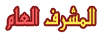



» ترحيب بالعضو الجديد Samar
» نسب قبيلة رياح فى سوكنة ليبيا الهلالي
» الزروق الرياحي
» الترابط الاجتماعى لقبيلة رياح مهم جدا
» قبائل بني هلال في ليبيا
» تحرير خالد الرياحي من بلدة سوكنة
» دعاء....
» استعيذوا بالله من النار..